こんにちは!本日も「 iPhoneのお役立ち情報」をお送りいたします!スマートフォン修理店エックスリペアスタッフの大橋です!
ご自分のiPhoneで撮影した写真は、何もせずに画像として保存されます。しかし、メールで送られてきた写真は、操作をしないと画像として保存されません。
では、メール送付された画像をそのままにしていると、いったいどんな不都合が生じるでしょうか?

飲食店やショッピング施設が近隣にありますので、待ち時間も自由にお過ごしいただきます。駐車場も完備。スマートフォンの画面割れや水没復旧などトラブルならお任せください。タブレットやSwitchなど機器などの修理も可能です。お気軽にご連絡くださいませ。
今回は、メール送付されてきた画像をiPhoneに保存しなかった結果、花南さんがどうなってしまったかをご紹介します。
また、エックスリペアではこのようなスマートフォンに関するお悩みを承っております。
メールに添えられた画像の保存方法以外にも、不安なことや気になることがございましたらお気軽にご相談ください。
スマートフォン修理のことならX-repairへ
X-repairは、全国各地に店舗を展開するスマートフォン修理の専門店です。持込修理はもちろん、お客様の利便性を第一に考え、「ご自宅で申込みしてご自宅で受取」できる便利な郵送修理をご用意しました。
X-repairでは、画面交換、水没復旧、バッテリー交換、カメラ交換など、幅広い故障に対応。どんな故障も、99.8%の感動修理をお約束いたします!
経験豊富なスタッフが、お客様を温かくお迎えいたします。故障かな?と思ったら、当店までお気軽にお問い合わせくださいませ。
メールの画像をiPhoneに保存

どうしよう。こないだの会議で撮影されたホワイトボードのメールが見つからなくて…


その写真って、画像としてiPhoneに保存してなかったの?
えっ? 大橋さんは、ホワイトボードの画像なんて、いちいち保存してるんですか?!

花南さんはどうも、業務用のメールに添付されていた写真画像を、iPhoneに保存していなかったようです。
メールをそのままにしていた結果…
花南さんは、どんどん受信されるメールをそのままにしていました。結果として、必要なメールが見つからなくなり、ひょっとしたら誤って削除してしまったのかもしれません。
メール送付された画像でも、メールに頼らないくてもいいように、メールに添付された画像をiPhoneに保存してみましょう。
メール画像の保存方法
メールの下に、添付されている画像の枠が表示されます。枠の中の「タップしてダウンロード」と書かれている箇所をタップします。
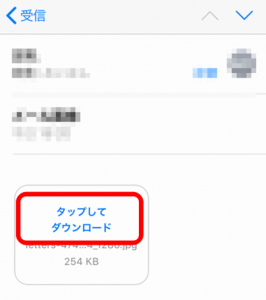
表示された画像をタップします。

左下の(四角から上向きの矢印が飛び出した)マークをタップします。
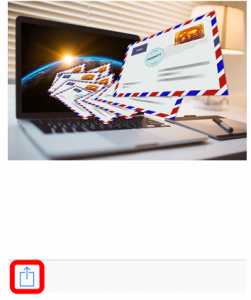
「画像を保存」をタップします。
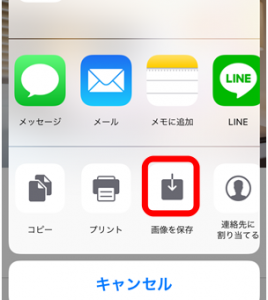
最新の画像として保存されます。
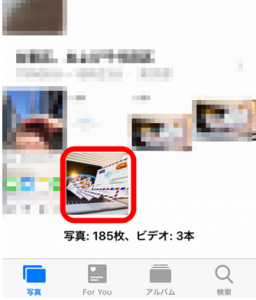
業務用の画像はすぐに保存!

最近は業務用携帯として、iPhoneを支給する会社があります。
すると今回の鈴木さんのように、iPhoneで撮影した写真画像を使うケースもあるかと思います。
写真画像を自分で使用するだけではなく、画像を共有するためにメールで送受信する場合があります。
メールボックスが煩雑になる前に
のちに必要となる画像は、すぐにメールからiPhoneに保存するようにしましょう。
メールで管理していると、メールボックスが煩雑になり、鈴木さんのようにメールを見つけられなくことが懸念されます。
画像の保存を促す
画像を添付したメールを送る際には、画像の保存を促す一文を添えてみてはいかがでしょうか?

その写真って、画像としてiPhoneに保存してなかったの?
えっ? 大橋さんは、ホワイトボードの画像なんて、いちいち保存してるんですか?!


いや、それって ボクが教えてあげたんだけど・・・
画像を保存するメリット

メールの画像をiPhoneに保存する一番のメリットは、「後で見つけやすくなる」ことです。
iPhoneに保存された画像は、iPhoneが自動で次のようにカテゴライズしてくれます。
- 保存した日付
- 撮影場所
iPhoneの画像保存ですが、プライベートではもちろん、仕事でも十分に機能的に活用できます。
保存した日付
写真を撮影した正確な日付を取り出したい場合、なかなか思い出せないことがあります。
写真画像を発見して、それについた日付を見ることで、正確な日付を導き出すことができます。
撮影場所
直近で撮影した写真は、撮影場所が表示されています。
旅行先で撮影した複数枚の写真を場所ごとにまとめているので、SNSに転用する場合には便利です。
まとめ
メールを受信してほしい情報が得られると、それだけで満足してしまい、次のアクションに移るのを忘れてしまうことがあります。最悪の場合、その情報を紛失する結果を招きます。
画像だけでなく、メールから得た必要な情報は、メール以外の場所に保存する習慣をつけましょう。
- メール送付されてきた画像の保存方法
- 業務用の画像はすぐ、iPhoneに保存しておくこと
- メール画像をiPhoneに保存するメリット
この記事は上記についてご紹介しました。
スマホを落として液晶が割れてしまった、水没させてしまった、突然充電できなくなったなど、スマートフォンの調子が悪くなった時は、お近くのエックスリペアまでお気軽にお問い合わせくださいませ!私たちはスマートフォン修理のプロフェッショナルです。iPhone・Androidスマートフォンの様々な修理に対応しております。新しい機種の修理だけでなく旧モデルの修理も対応しておりますので、まずはお気軽にお問い合わせくださいませ。
iPhoneスマートフォン修理店

飲食店やショッピング施設が近隣にありますので、待ち時間も自由にお過ごしいただきます。駐車場も完備。スマートフォンの画面割れや水没復旧などトラブルならお任せください。タブレットやSwitchなど機器などの修理も可能です。お気軽にご連絡くださいませ。





















